Google включает в себя голосового цифрового помощника, Google Assistant, телефоны и планшеты Android, а также линейку интеллектуальных динамиков Google Home . Но Assistant пока недоступен на Chromebook. Но Google собирается включить его в будущую версию Chrome OS. Однако здорово то, что вы можете прямо сейчас включить экспериментальную функцию на своем Chromebook. Вот как это сделать.
Включить Google Assistant на Chromebook
Для начала вам нужно будет включить флаг, который, так сказать, «под капотом». Запустите браузер Chrome, введите следующий путь в поле поиска и нажмите Enter.
chrome://flags/#enable-native-google-помощник
Это выделяет флаг «Включить Google Assistant». Щелкните раскрывающееся меню и выберите « Включено» . Затем прокрутите страницу вниз и нажмите кнопку « Перезагрузить сейчас» , чтобы перезагрузить систему, чтобы изменения вступили в силу.
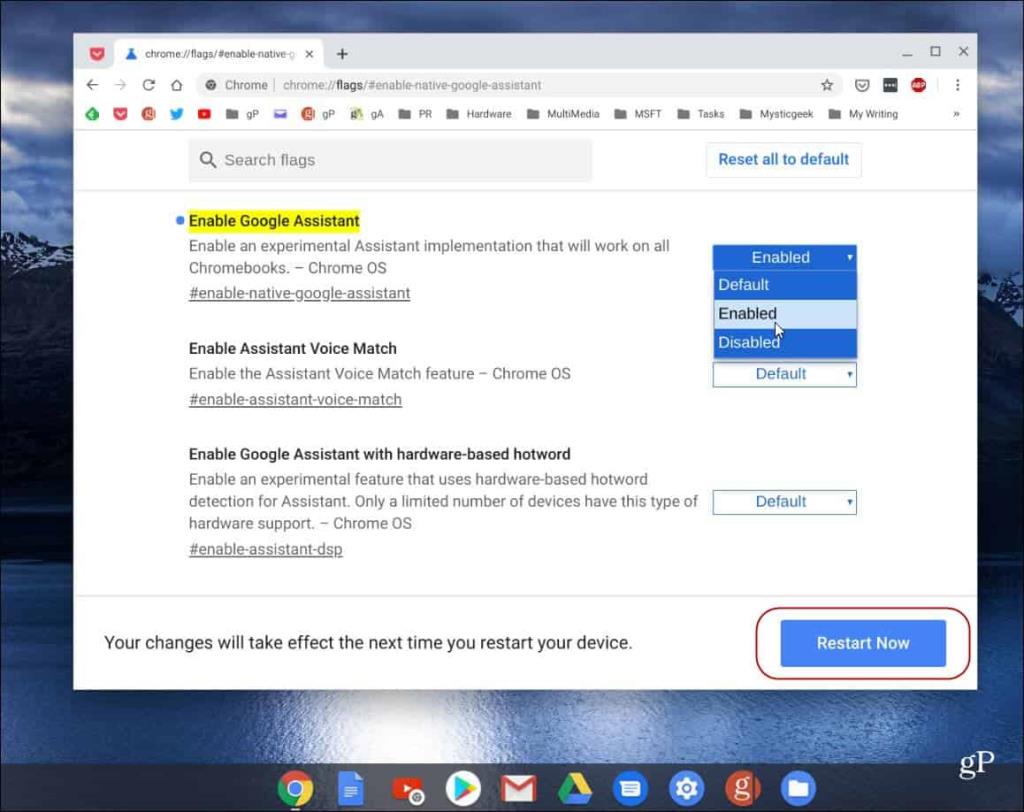
После перезагрузки Chromebook вы можете начать использовать Ассистента. Нажмите сочетание клавиш Поиск + A , чтобы открыть экран Google Assistant, и введите свои запросы. Или, если вы хотите, чтобы он активировался голосом, включите дополнительные функции и нажмите ссылку «Начать».
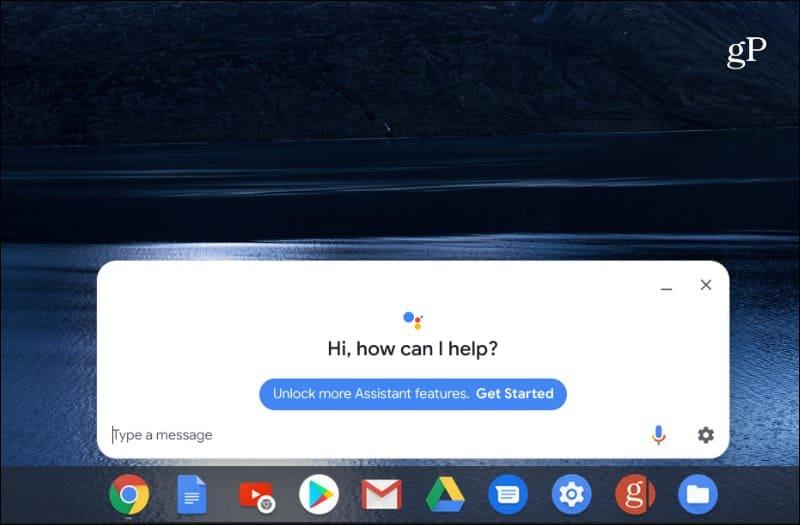
Теперь вам нужно следовать инструкциям на экране. Вам нужно будет завершить настройку Google Assistant для своей учетной записи, включить разрешения, обучить свой голос и т. д.
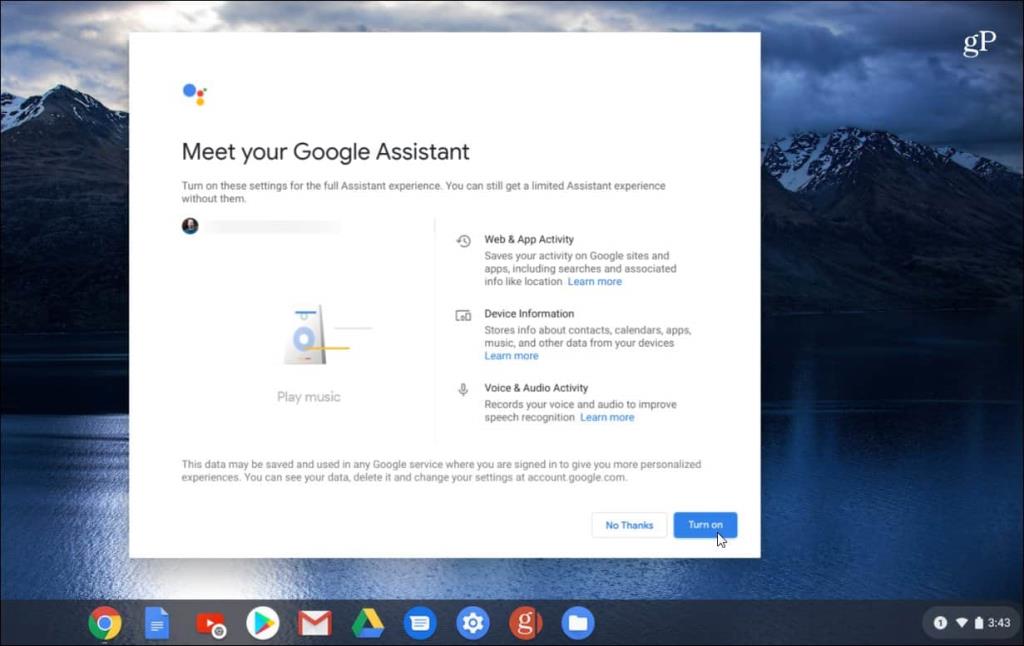
Если вы хотите настроить дополнительные функции Assistant, нажмите «Поиск + A » или скажите «ОК, Google» или «Привет, Google», а затем нажмите « Настройки»> «Ассистент»> «Chromebook» . Там вы можете делать такие вещи, как переобучение своего голоса, разрешать уведомления, голосовой ввод или ввод с клавиатуры и многое другое.
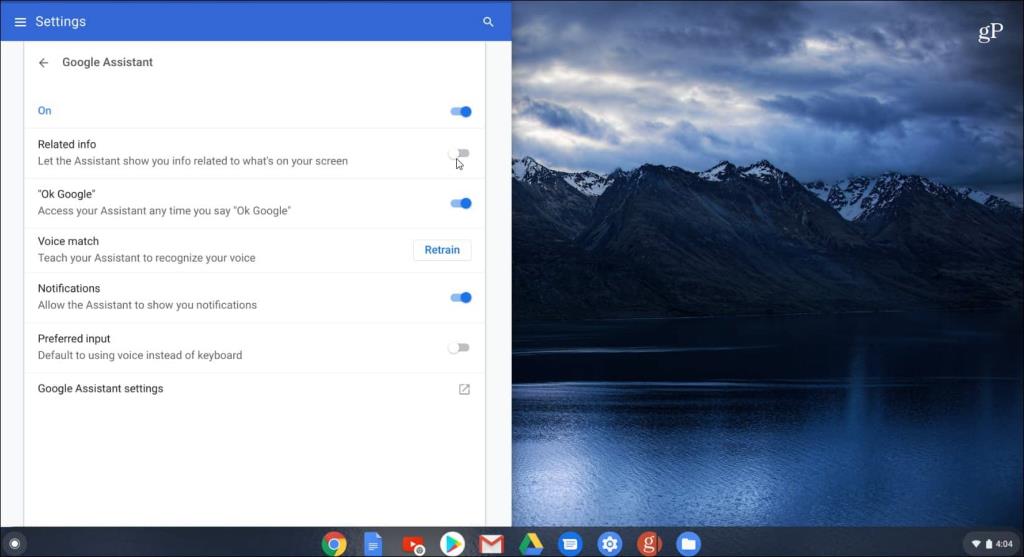
Вот и все! Теперь вы можете начать использовать Google Ассистента, как если бы вы делали это на своем телефоне или планшете Android, умной колонке Google Home или на некоторых телевизорах. Если вы новичок в цифровом помощнике Google и не знаете, на что он способен, ознакомьтесь с нашей статьей о 21 полезной фразе, которую вы можете сказать Google Assistant , чтобы начать работу.
Опять же, Google не собирается официально включать Assistant на всех Chromebook до выпуска Chrome OS 77. К тому времени он должен быть лучше интегрирован, более стабилен и включать больше функций. Тем не менее, сегодня здорово включить Ассистента и попробовать его.

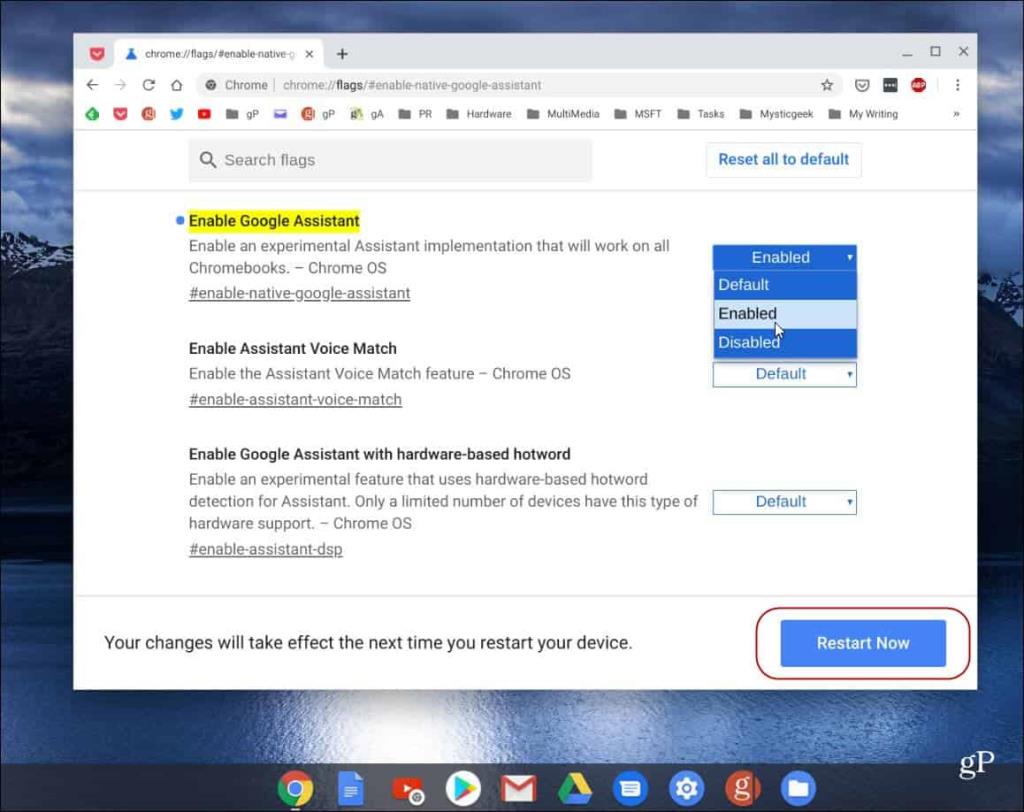
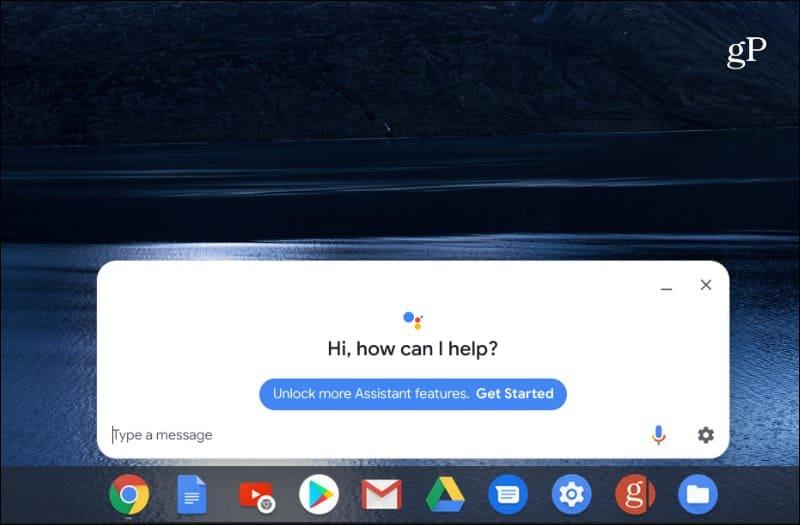
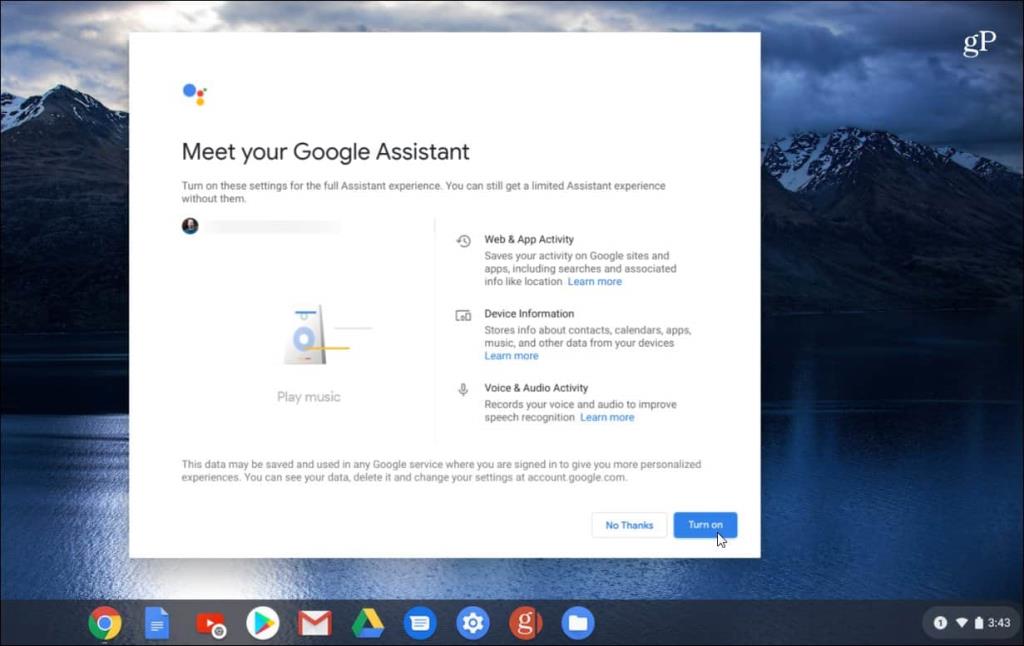
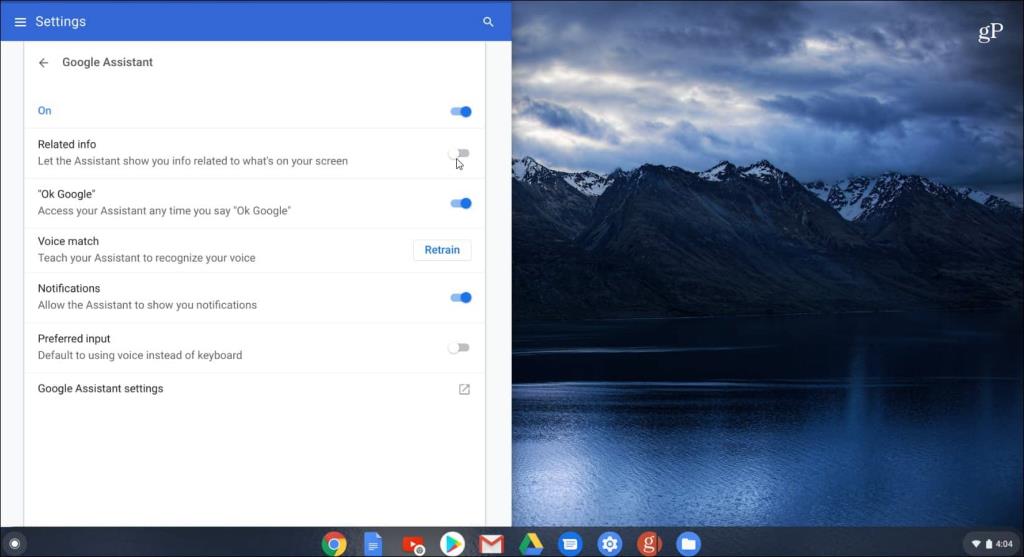

![Как решить проблему «Sims 4 Сим не спит»? [ПРОВЕРЕННЫЕ СПОСОБЫ] Как решить проблему «Sims 4 Сим не спит»? [ПРОВЕРЕННЫЕ СПОСОБЫ]](https://luckytemplates.com/resources1/images2/image-6501-0408151119374.png)


![Исправить Dungeon Siege 2 без указателя мыши [ПРОВЕРЕННЫЕ СПОСОБЫ] Исправить Dungeon Siege 2 без указателя мыши [ПРОВЕРЕННЫЕ СПОСОБЫ]](https://luckytemplates.com/resources1/images2/image-5004-0408151143369.png)

![Ваш компьютер или сеть могут отправлять автоматические запросы [ИСПРАВЛЕНО] Ваш компьютер или сеть могут отправлять автоматические запросы [ИСПРАВЛЕНО]](https://luckytemplates.com/resources1/images2/image-1491-0408150724646.png)
